Kullanıcı Rehberi
- Giriş
- Kur ve Kayıt Ol
- PC’deki Verileri Kurtar
- Flash Sürücüdeki Verileri Kurtar
- Çeşitli Veri Türlerini Kurtar
- Çeşitli Durumlardan Kurtar
Şimdi dene!
Giriş
Kayıp veya silinmiş dosyalarınızı, sabit diskinizi, flash sürücünüzü, hafıza kartınızı, dijital kameranızı, cep telefonunuzu vb. kurtarmak için Apeaksoft Data Recovery en iyi seçiminiz olacaktır. Derin tarama ve hızlı tarama gibi dahili işlevleriyle, herhangi bir eksik dosyayı bulabilir ve kurtarabilirsiniz. Kullanıcıların çeşitli ihtiyaçlarını karşılamak için Apeaksoft Data Recovery birçok türde dosyayı kolayca ve hızlı bir şekilde bulabilir ve kurtarabilir.
Bu arada, kullanıcılar taranan sonucu SPF dosyasıyla da kaydedebilirler. Böylece, .spf dosyasını bu yazılıma ekleyerek kaybolan dosyaları istediğiniz zaman kurtarabilirsiniz.

Kur ve Kayıt Ol
kurmak
1 Adım. İndirmek için yukarıdaki düğmeye basın Apeaksoft Veri Kurtarma, ardından otomatik olarak indirilecektir.
2 Adım. Desenin üzerine tıklayın aşağı ok sağ gezinme çubuğunda, ardından tıklayın Evet.
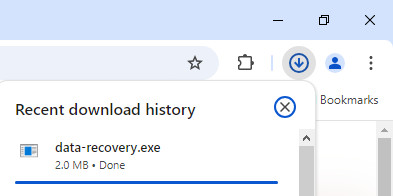
3 Adım. Basın kurmak Bilgisayarınıza yüklemek için açılır sayfanın ortasında. Uygulamayı çalıştırabilirsiniz. Başarıyla Yüklendi sayfası açılır.
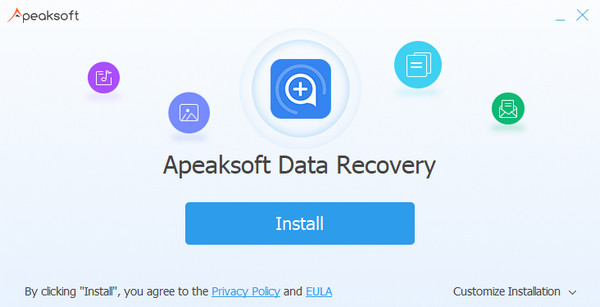
Kayıt
1 Adım. Bu yazılımı açtığınızda, kayıt olmanızı hatırlatan bir açılır pencere göreceksiniz.

Ayrıca menü düğmesine de tıklayabilirsiniz. Kayıt seçeneğini bulun.
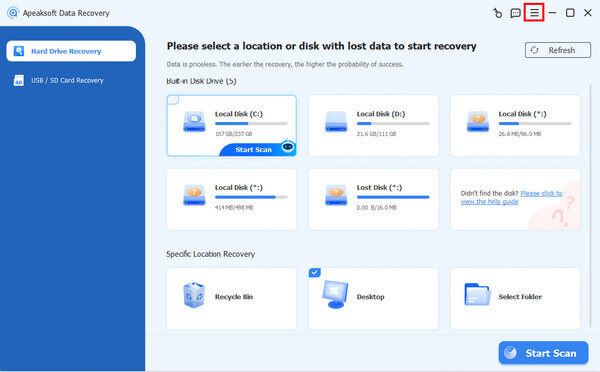
2 Adım. Apeaksoft Data Recovery kaydını tamamlamak için e-posta adresinizi ve kayıt kodunuzu girin.

Not: Kayıt kodu size e-posta yoluyla gönderilecektir. Bizden bir e-posta almadıysanız lütfen destek ekibimizle iletişime geçin.
E: Sipariş formunu doldurduğunuz e-posta adresi.
Tescil kodu: Başarılı bir satın alma işleminden sonra aldığınız sipariş onay mektubunda Aktivasyon anahtarı, lisans kodu veya KEYCODE (S) olarak işaretlenmiş bir karakter dizisi.
PC’deki Verileri Kurtar
Veri kurtarma profesörü olarak, belgeler, resimler, videolar, ses dosyaları, arşivler, veritabanları ve diğer dosyalar gibi çeşitli dosyaları kurtarmak kolaydır. Aslında, farklı dosya türlerini kurtarma adımları aynıdır. Burada sadece masaüstünden görüntüleri kurtarmanın ayrıntılı adımlarını listeliyoruz.
1 Adım. Veri konumunu seçin
Data Recovery'nin başlangıç arayüzünde, PC'nizin tüm sabit diskini açıkça görebilirsiniz. Kurtarmak istediğiniz sabit diske dokunun.
Sonra tıklayın Taramayı Başlat.

2 Adım. Derin tarama
Başlat Tarama'ya tıkladıktan sonra, bu yazılım önce bilgisayarınızı hızlıca tarayacaktır. İlk taramadan sonra, derin tarama otomatik olarak gerçekleştirilir. Tek yapmanız gereken beklemektir.

3 Adım. Dosyaları seçin
Birkaç saniye içinde, sol çubukta yola göre sıralanmış verileri görebilirsiniz. Ayrıca, bunları tıklayarak da görebilirsiniz Tip Listesi ve burada istediğiniz dosya türlerini seçebilirsiniz.

Klasörü tıklayarak seçmek de sorun değil Filtrele dosyayı bulmak için üst kısmın ortasına tıklayın.

Verileri bulun. Bilgileri görmek için dosyaya sağ tıklayıp Önizleme seçeneğini seçebilirsiniz.

Alternatif olarak, önizleme resmini görmek için arayüzün sağ üst köşesindeki üçüncü düğmeye tıklayabilirsiniz.
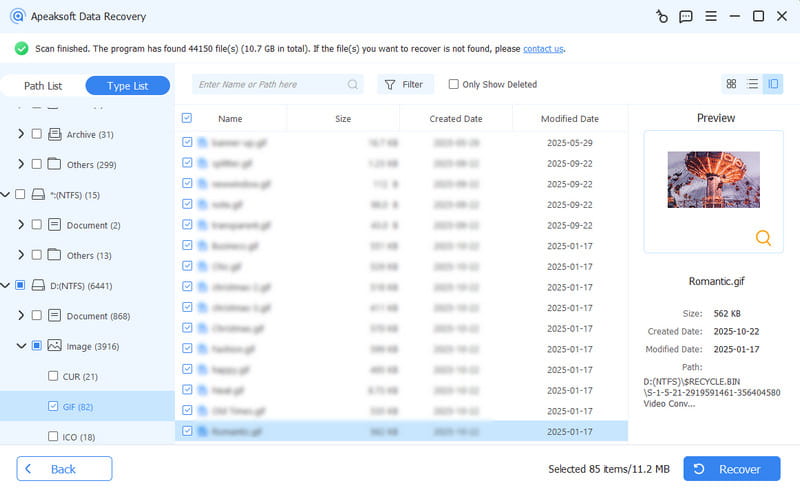
4 Adım. Verileri kurtar
Kurtarmak istediğiniz dosyaların doğru olduğundan emin olduktan sonra, tıklayın Kurtarmak dosyaları bilgisayarınıza geri almak için.

Sonra bir açılır pencere göreceksiniz. İçindeki kaydetme yolunu seçin.

Kurtarma işlemi bittikten sonra, yazılım size kurtarılan verileri otomatik olarak gösterecektir.

Flash Sürücüdeki Verileri Kurtar
Flash sürücüdeki veriler nasıl kurtarılır? Cevap Veri Kurtarma'da.
Flash sürücümüzdeki veya diğer çıkarılabilir sürücülerdeki verileri sildiğimizde, silinecek verilerin artık geri bulunamayacağı söylenir. Ancak Data Recovery'nin hızlı ve derin tarama işlevi sayesinde, flash sürücüdeki verileri kurtarmak mümkün hale gelir.
1 Adım. Veri konumunu seçin
Sol gezinme çubuğunda ikinci seçeneği seçin. Flash sürücünüzü bilgisayarınıza takın. Burada örnek olarak bir USB alıyoruz.
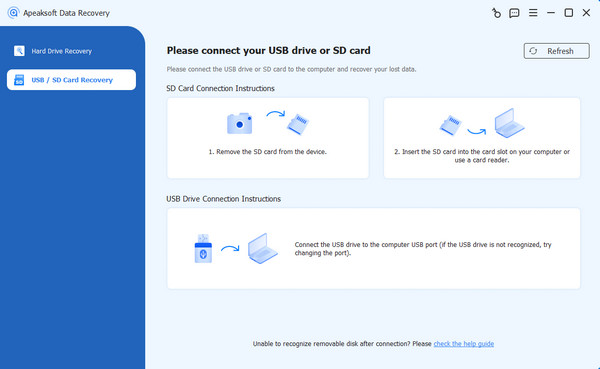
USB'nizi bulun ve tıklayın Diski Tara düğmesine basın.

2 Adım. Derin tarama
Disk Tarama'ya tıkladıktan sonra, bu yazılım önce bilgisayarınızı hızlıca tarayacaktır. İlk taramadan sonra, derin tarama otomatik olarak gerçekleştirilir. Tek yapmanız gereken beklemektir.
3 Adım. Dosyaları seçin
Taramadan sonra, sol çubukta yola göre sıralanmış verileri görebilirsiniz. Ayrıca, bunları tıklayarak da görebilirsiniz Tip Listesi ve burada istediğiniz dosya türlerini seçebilirsiniz.
Ayrıca tıklayarak klasörü seçebilirsiniz Filtrele dosyayı bulmak için üst kısmın ortasına tıklayın.

Hedef veriye dokunun. Veriler hakkındaki bilgileri görmek için arayüzün sağ üst köşesindeki üçüncü simgeye tıklayabilirsiniz.

4 Adım. Verileri kurtar
Kurtarmak istediğiniz dosyaların doğru olduğundan emin olduktan sonra, tıklayın Kurtarmak dosyaları bilgisayarınıza geri almak için.

Sonra bir açılır pencere göreceksiniz. İçindeki kaydetme yolunu seçin.

Kurtarma işlemi bittikten sonra, yazılım size kurtarılan verileri otomatik olarak gösterecektir.

Çeşitli Veri Türlerini Kurtar
Bu tüm özelliklere sahip Veri Kurtarma, resimler, şarkılar, videolar, belgeler (Word, Excel, PowerPoint, PDF, TXT, RTF), e-postalar ve diğer dosyalar gibi popüler veri türlerini fazlasıyla destekler.
Çeşitli Durumlardan Kurtar
Çeşitli nedenler veri kaybına neden olur. Veri Kurtarma yine de onları geri almak için büyük bir şans sunar. Yanlış biçimlendirilmiş sürücüler, üzerine yazılmış veriler, beklenmedik işlemler, hasarlı hafıza kartı, silinen bölüm, beklenmeyen yazılım çökmeleri, erişilemeyen sürücü, virüs saldırısı vb. nedeniyle oluşan veri kaybı kolayca geri yüklenebilir.
Kullanıcı Rehberi
- Giriş
- Kur ve Kayıt Ol
- Mac'teki Verileri Kurtar
- Harici Sürücülerdeki Verileri Kurtar
- Çeşitli Veri Türlerini Kurtar
- Çeşitli Konumlardan Kurtar
Şimdi dene!
Giriş
Mac, sabit disk, flash sürücü, hafıza kartı, dijital kamera, cep telefonları vb.'den kaybolan veya silinen dosyalarınızı kurtarmak için Apeaksoft Data Recovery for Mac en iyi seçiminiz olacaktır. Derin tarama ve hızlı tarama gibi dahili işlevleriyle, herhangi bir eksik dosyayı geri bulabilir ve kurtarabilirsiniz. Kullanıcıların çeşitli ihtiyaçlarını karşılamak için Apeaksoft Data Recovery for Mac, resimler, şarkılar, videolar, belgeler (Word, Excel, PowerPoint, PDF, TXT, RTF), e-postalar ve diğer dosyalar gibi birçok türde dosyayı kolayca ve hızlı bir şekilde bulabilir ve kurtarabilir.
Bu arada, kullanıcılar taranan sonucu SPF dosyasıyla da kaydedebilirler. Böylece, SPF dosyasını bu yazılıma ekleyerek kaybolan dosyaları istediğiniz zaman kurtarabilirsiniz.

Kur ve Kayıt Ol
kurmak
1 Adım: Bu yazılımı yüklemeye başlamadan önce, aşağıdaki bağlantıdan yükleme paketini ücretsiz olarak indirmeniz gerekmektedir:
2 Adım: .Dmg Dosyasını çift tıklayın. Sonra bir pencere açılacaktır.
Bu yazılımın butonuna çift tıklayarak veya doğru klasöre sürükleyerek kurulumunu yapabilirsiniz.
Çok kolay ve hızlı.
Kayıt
1 Adım: Bu yazılımı açtığınızda, kayıt olmanızı hatırlatan bir açılır pencere göreceksiniz.

Ayrıca sağ üst köşedeki anahtar butonuna da tıklayabilirsiniz.
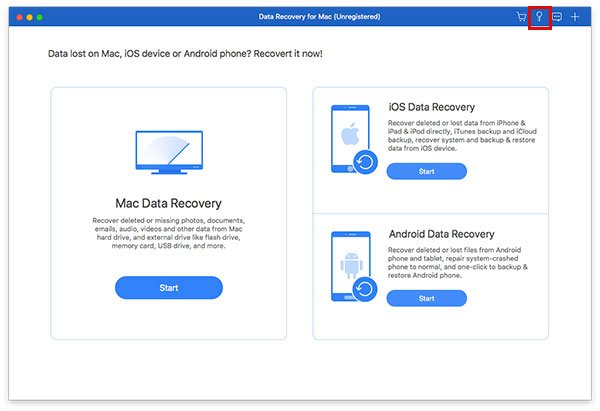
2 Adım: Apeaksoft Data Recovery for Mac'in kaydını tamamlamak için e-posta adresinizi ve kayıt kodunuzu girin.

Not: Kayıt kodu size e-posta yoluyla gönderilecektir. Bizden bir e-posta almadıysanız lütfen destek ekibimizle iletişime geçin.
E: Sipariş formunu doldurduğunuz e-posta adresi.
Tescil kodu: Başarılı bir satın alma işleminden sonra aldığınız sipariş onay mektubunda Aktivasyon anahtarı, lisans kodu veya KEYCODE (S) olarak işaretlenmiş bir karakter dizisi.
Mac'teki Verileri Kurtar
Veri kurtarma uzmanı olarak, resim, ses, video, e-posta, belge ve diğerleri gibi çeşitli dosyaları kurtarmak kolaydır. Aslında, farklı dosya türlerini kurtarma adımları aynıdır. Burada sadece resim kurtarmanın ayrıntılı adımlarını listeliyoruz.
1 Adım: Veri türünü ve konumunu seçin
Arayüzde üç bölüm olduğunu görebilirsiniz. Mac Veri Kurtarma, iOS Veri Kurtarma ve Android Veri Kurtarma.
Tıkla Mac Veri KurtarmaVe eğer akıllı telefonunuzdaki verileri kurtarmanız gerekiyorsa, doğru yazılımı yükleyebilirsiniz.

Veri Kurtarma'nın bir sonraki arayüzünde, tüm dosya türlerini ve bilgisayarınızın sabit diskini net bir şekilde görebilirsiniz. Kurtarmak istediğiniz dosyalara ve kurtarmak istediğiniz sabit sürücüye dokunun.
Sonra tıklayın taramak.

2 Adım: Derin tarama
Aslında, ilk kez tarama hızlı taramadır. İhtiyacınız olan dosyaları bulamazsanız, sadece tıklayın Derin taramaVe ürünümüz dosyaları ikinci kez daha detaylı bir şekilde bulacaktır.

3 Adım: Dosyaları seçin
Birkaç saniye içinde, sol çubukta verileri türlerine göre sıralanmış olarak görebilirsiniz. Ayrıca, tıklayarak da görebilirsiniz. Yol listesi yol sırasına göre.
Ayrıca klasörü tıklatarak seçmek de tamamdır. filtre Dosyayı bulmak için üst kısmın ortasında.

Verileri bulun. Verilerin bilgilerini görmek için arayüzün sağ üst köşesindeki üçüncü butona tıklayabilirsiniz.

4 Adım: Verileri kurtar
Kurtarmak istediğiniz dosyaların olduğundan emin olduktan sonra, Tamam'ı tıklatın. Kurtarmak dosyaları bilgisayarınıza geri almak için.

Sonra bir açılır pencere göreceksiniz. İçindeki kaydetme yolunu seçin.

Kurtarmayı tamamladıktan sonra, tıklayabilirsiniz Klasörü Aç kurtarılan verileri görmek için.

Harici Sürücülerdeki Verileri Kurtar
1 Adım: Veri türünü ve konumunu seçin
Arayüzde üç bölüm olduğunu görebilirsiniz. Mac Veri Kurtarma, iOS Veri Kurtarma ve Android Veri Kurtarma.
Tıkla Mac Veri KurtarmaVe eğer akıllı telefonunuzdaki verileri kurtarmanız gerekiyorsa, doğru yazılımı yükleyebilirsiniz.

Aşağıdaki Veri Kurtarma arayüzünde, Mac'inizdeki tüm dosya türlerini ve sabit ve harici sürücüleri net bir şekilde görebilirsiniz. Kurtarmak istediğiniz dosyalara ve kurtarmak istediğiniz hedef harici sürücüye dokunun.
Sonra tıklayın taramak.
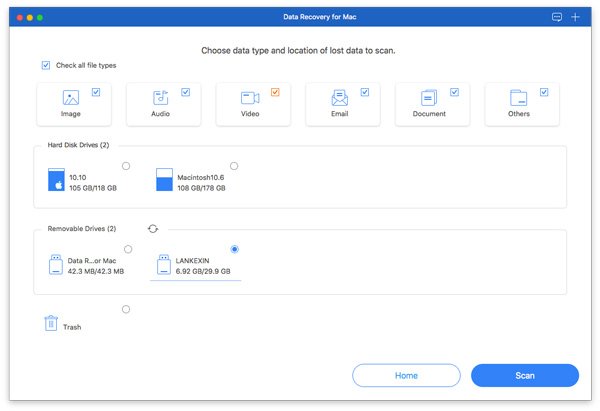
2 Adım: Derin tarama
Sol çubukta gösterildiği gibi, ilk tarama hızlı taramadır. İhtiyacınız olan dosyaları bulamazsanız, sadece tıklayın Derin taramaVe ürünümüz cihazınızı ikinci seferde daha detaylı tarayacaktır.
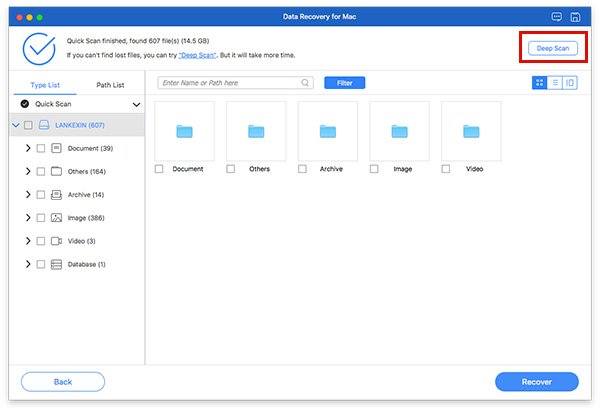
3 Adım: Dosyaları seçin.
Birkaç saniye içinde, sol çubukta verileri türlerine göre sıralanmış olarak görebilirsiniz. Ayrıca, tıklayarak da görebilirsiniz. Yol listesi yol sırasına göre.
Ayrıca klasörü tıklatarak seçmek de tamamdır. Filtrele Dosyayı bulmak için üst kısmın ortasında.
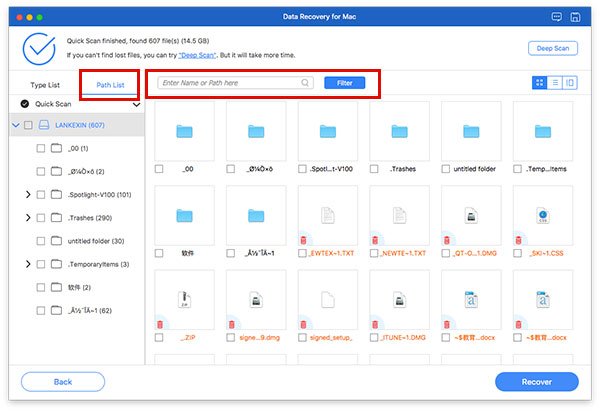
Verileri bulun. Verilerin bilgilerini görmek için arayüzün sağ üst köşesindeki üçüncü butona tıklayabilirsiniz.
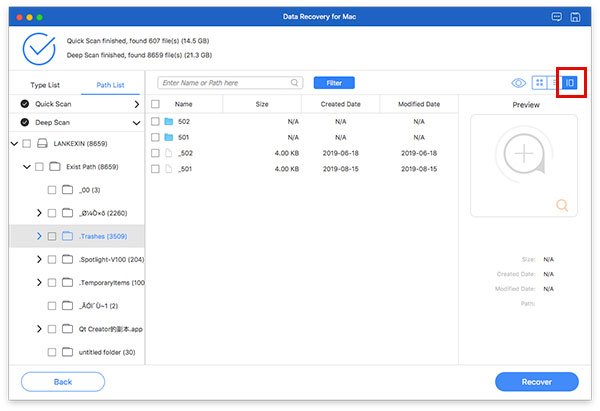
4 Adım: Verileri kurtar
Kurtarmak istediğiniz dosyaların olduğundan emin olduktan sonra, Tamam'ı tıklatın. Kurtarmak dosyaları bilgisayarınıza geri almak için.
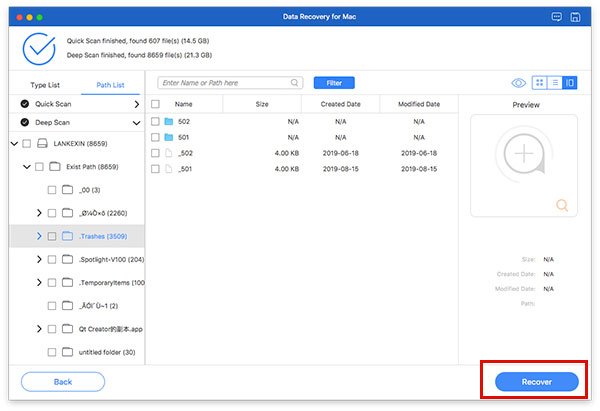
Sonra bir açılır pencere göreceksiniz. İçindeki kaydetme yolunu seçin.

Kurtarmayı tamamladıktan sonra, tıklayabilirsiniz Klasörü Aç kurtarılan verileri görmek için.

Çeşitli Veri Türlerini Kurtar
Bu tüm özelliklere sahip Veri Kurtarma, resimler, şarkılar, videolar, belgeler (Word, Excel, PowerPoint, PDF, TXT, RTF), e-postalar ve diğer dosyalar gibi popüler veri türlerini fazlasıyla destekler.
Çeşitli Konumlardan Kurtar
Veri kaybına çeşitli nedenler neden olabilir. Veri Kurtarma, verilerinizi geri almanız için size büyük bir şans sunar. Yanlış biçimlendirilmiş sürücüler, üzerine yazılan veriler, beklenmedik işlemler, hasarlı hafıza kartı, silinen bölümler, beklenmedik yazılım çökmeleri, erişilemeyen sürücü, virüs saldırısı vb. nedeniyle oluşan veri kayıpları kolayca kurtarılabilir.


